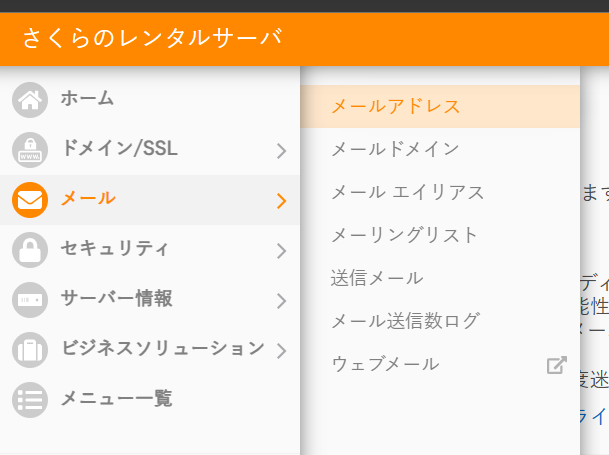さくらのレンタルサーバーが安価で提供しているメールボックスと、Cloudflareで運用している独自ドメインを使ってメールを送受信できるようにするための備忘録です。
独自ドメインながらホスティングサービスを使って自分用のメールアドレスを作ります。
使用するサービス
- さくらのレンタルサーバー
- メールボックス単体だと年間¥2,000程度とゲロ安です(https://rs.sakura.ad.jp/plan/mail/)
- レンサバから割り当てられる初期ドメイン(◯◯◯.sakura.ne.jp)でも可能
- でも独自ドメインのほうが良いよね
- Cloudflare
- 独自ドメインを管理できるサービスなら何でも良いです
- 今回はメール用のサブドメインを作成します
- Email Routingでよくね?というツッコミはなしで!
想定する完成形
- さくらのレンタルサーバーが提供するメールサービスを利用して、qiita-test@mailtest.example.comでメール送受信できるようにする
- iPhoneやThunderbird(Win11)でメールを参照する
- 近年の迷惑メール判定の対策する
免責
この手順で構築したメールシステムで発生した不具合は自己責任となります。
また、この記事は2025年7月21日現在の情報です。
構築開始
nslookup(もしくはdig)ができる環境とDNSに関する基礎知識があればなお良し
事前準備
- 独自ドメインを取得し、DNSレコードの変更ができるようにしてください
- さくらのレンタルサーバーでメールボックスを契約してください
- さくらのレンタルサーバー コントロールパネルにログインしてください
1. ユーザー名を作成する
@より前の値を作成します
-
右上の「新規作成」をクリック
-
必須項目の入力
- パスワードはメールクライアントの設定で使用するので覚えておく
- メールの受信設定は「受信する」
- ウイルスチェックや迷惑メールフィルタは有効にしおくと良いです
2. ドメインを追加する(レンタルサーバー)
ルートドメインのMXは別件で使用しているのでサブドメインを設定します
- 「ドメイン/SSL」をクリック
- 「ドメイン新規追加」をクリック
- 「他社で取得したドメインを移管せずに使う」で「追加」をクリック
- 使用するドメインを入力
- ここではmailtest.example.comを設定
- サブドメインの利用は不要です
- ns1.dns.ne.jpを登録するよう注意書きがあります。あとでやるので控えておく
3. メールドメインのNSをさくらインターネットに向ける
-
mailtest.example.comがさくらのレンタルサーバーに向くように設定します
-
CloudflareのDNS設定画面に行く
-
「レコード追加」をクリック
-
次のとおりにレコードを2件設定
項目 値 タイプ NS 名前 mailtest ネームサーバー ns1.dns.ne.jp TTL 構築中は1分、完了後に自動に変更 項目 値 タイプ NS 名前 mailtest ネームサーバー ns2.dns.ne.jp TTL 構築中は1分、完了後に自動に変更 -
NS変更の確認
フルリゾルバのキャッシュに注意ネームサーバの確認c:\>nslookup -type=NS mailtest.example.com 権限のない回答: mailtest.example.com nameserver = ns1.dns.ne.jp mailtest.example.com nameserver = ns2.dns.ne.jp設定内容が確認できればOK
5. SPF確認
初期状態で存在するかを確認する
- レンタルサーバーのコントロールパネルでサーバー情報を確認する
- サーバー情報のホスト名を覚えておいてください
- 確認
SPF存在確認
c:\>nslookup -type=TXT mailtest.example.com 権限のない回答: mailtest.example.com text = "v=spf1 a:ホスト名 mx ~
存在しない場合
- レンタルサーバーのコントロールパネルから「ドメイン/SSL」のページへ
- 対象のドメインの設定をクリックし「メールドメイン設定」を選択
- 「SPFレコード」を利用するにしてください
- TTL切れを狙うか
ns1.dns.ne.jpを指定して再度存在確認をする
6. DKIM等の設定
-
レンタルサーバーのコントロールパネルから「ドメイン/SSL」のページへ
-
対象のドメインの設定をクリックし「DKIM/ARC設定」を選択
-
次のとおりに設定
項目 値 秘密鍵 新規作成する セレクタ (触らない) DKIMレコード 利用する DMARCレコード 利用する DMARCポリシー 報告だけ 集計レポート (空白のまま) -
完了したら設定画面を閉じる
7. 送受信のテスト
- レンタルサーバー コントロールパネルのホームから「ウェブメール」を選択
- 作成したユーザー名(ここではqiita-test)を選択
- 右上の「さくら」から「新ウェブメールβ」を選択
- 左上の「新規メール」でメールを作成
- 任意のアドレスにメールを送ってみる
- Fromの部分は登録したドメインを指定してください
- 迷惑メールに判定されていないかを確認するためにメールヘッダが確認できるメールサービスに送ると良いです
- Gmail
- Yahoo!メール
- Outlook 等
迷惑メールに判定される場合はSPF、DKIM、DMARCあたりの設定を確認してください。
8-A. メールクライアント(iPhone)を設定する
iPhoneのメールアプリで送受信できるようにします
- コントロールパネルの「メール」から「メールアドレス」を選択
- アプリに登録するアドレスのユーザー名を探して「設定」選択
- 「メールソフトかんたん設定」を選択
- アプリに登録するメールアドレスを選択
- IMAPに変更する
- iPhoneでQRコードを読み取るか、そのアドレスへ接続
- iPhone側で構成プロファイルをダウンロードする
- 設定アプリから上部に「ダウンロード済みのプロファイル」が表示されるので指示に従いインストール
- パスワードはユーザー作成時に設定したパスワードです
インストールが完了するとiPhoneのメールアプリで送受信できるようになります
8-B. メールクライアント(Thunderbird)を設定する
Thunderbirdでメールの送受信ができるようにします
Mozilla Thunderbird の設定をしたい - さくらインターネット を参考に進めます
- Thunderbirdの設定からメールアカウント追加画面まで行く
- 既存のメールアドレスのセットアップで次の設定をする
項目 内容 あなたのお名前 メール送信時に通知される名前 メールアドレス 登録するメールアドレス
ここではqiita-test@mailtest.example.comパスワード ユーザー作成時に設定したパスワード
続けるをクリックします。絶対に失敗します
-
受信サーバーの設定
項目 内容 プロトコル IMAP ホスト名 レンタルサーバーの初期ドメイン
〇〇◯.sakura.ne.jpポート番号 993 接続保護 SSL/TLS 認証方式 通常のパスワード認証 ユーザー名 登録するメールアドレス -
送信サーバーの設定
項目 内容 ホスト名 レンタルサーバーの初期ドメイン
〇〇◯.sakura.ne.jpポート番号 587 接続保護 STARTTLS 認証方式 通常のパスワード認証 ユーザー名 登録するメールアドレス -
再テストをクリック
- サーバーが見つかればOK
- セキュリティ警告が表示されるので証明書を受け入れてください
9. 送受信のテストをしてください
10. まとめ
さくらのレンタルサーバーを使って自分用のメールボックスを作成できました。
当初はCloudflareにSPFやDKIMのTXTレコードを設定する方針でしたが、途中からNSをさくらインターネットに向ければいけんじゃねと思いついたため方向転換した次第でございます。
DNSの設定やアカウンティングなど、自分で試行錯誤してみると知識が血肉になっているような気がしますね。
本当はpostfixだったりBINDを自前で持つべきでしょうが・・・
駄文ですがここまでお付き合いしていただきありがとうございました。
よい脱Gmailライフを!